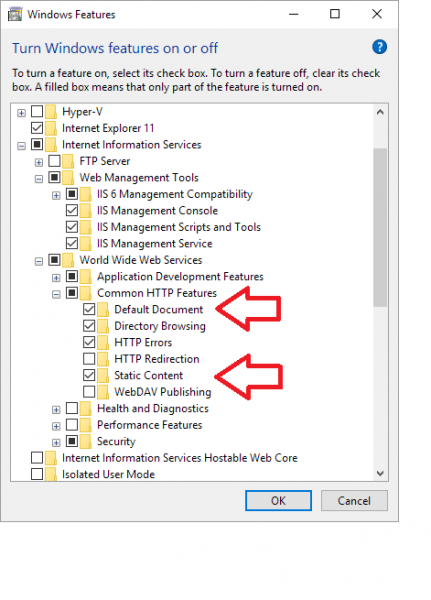Gestor do IIS no Windows 10
como se abre o gestor do IIS (Serviços de Informação na Internet) utilizando o Windows 10?
instalei a antevisão do programador do Windows 10 e parece que não consigo encontrar o gestor do IIS? Não está no painel de Controlo > Ferramentas Administrativas.
quando navego pela pasta C:\Windows\System32\inetsrv está vazio.
Fiz uma busca completa ao meu disco rígido para encontrar o inetmgr.encontrei três cópias e nenhuma delas abriu, quando tentei abri-las, diz: "Este aplicativo não pode ser executado no seu PC" para encontrar uma versão do aplicativo que funciona entre em contato com o editor. Eu sei que isto funciona porque já corri até aqui. ASP.net apps através VisualStudio, mas eu não consigo encontrar nenhuma maneira de lançar o Gerenciador IIS para fazer algumas configurações para um site. Alguém sabe alguma coisa sobre isto?11 answers
Carregue na tecla Windows e escreva as funcionalidades do Windows, seleccione o primeiro item activar ou desactivar as funcionalidades do Windows.
Certifique-se que a caixa ao lado do IIS está assinalada.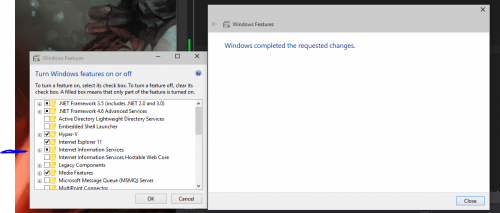
Se não for verificado, verifique-o. Isto pode demorar alguns minutos, mas isto vai instalar tudo o que você precisa para usar IIS.
Quando está feito, o IIS devia ter voltado ao Painel de controlo > Ferramentas
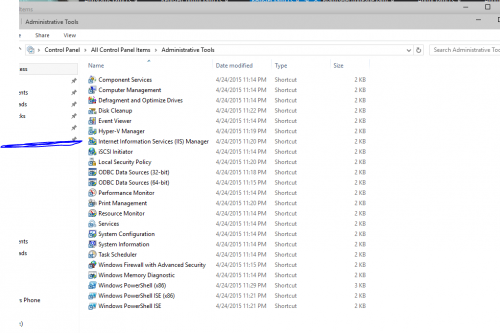
Na verdade, deve certificar-se de que a funcionalidade da consola de gestão do IIS está explicitamente assinalada. Na minha vitória 10 pro eu tive que fazê-lo manualmente, verificando a raiz apenas não era suficiente!
A sugestão do@user1664035 & @Attila Mika funcionou. Você tem que navegar para controlar o painel -> programas e recursos -> ligar ou desligar as funcionalidades do Windows. E consulte a imagem. Devias ver a consola de gestão da IIS.
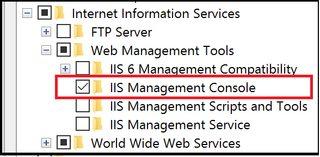
- Executar appwiz.cpl-traz programas e funcionalidades
- Escolha "Activar/Desactivar As Funcionalidades Do Windows"
- Seleccione os Serviços IIS de que necessita
Depois de ligar o IIS (indo para as funcionalidades do Windows ligadas/desligadas) tipo inetmgr na barra de pesquisa ou executar
Para instalar a consola de gestão IIS no Windows 10 usando o Powershell com o RSAT instalado:
Enable-WindowsOptionalFeature -Online -FeatureName IIS-ManagementConsole -All
Provavelmente significa que a consola de gestão do IIS não foi instalada, e o administrador do Windows/IT pro moderno deve ser capaz de verificar rapidamente isto, emitindo este comando:
Get-WindowsFeature *Web*
E se faltar apenas rapidamente adicione isto através do seguinte comando:
Add-WindowsFeature Web-Mgmt-Console
As opções de GUI mencionadas acima também são válidas (veja a resposta de @Joe Wu) mas PowerShell é a melhor maneira de fazê-lo para ele Pro ou vamos colocá-lo como "se você tem que fazer isso um pouco mais do que uma vez por ano" :)
Carregue na tecla Windows e escreva as funcionalidades do Windows, seleccione o primeiro item activar ou desactivar as funcionalidades do Windows.
Certifique-se que a caixa ao lado do IIS está assinalada. Podes ir.Vá a System -> Advanced System Settings -> Advanced -> Environment Variables -> Machine or User e adicione o seguinte item ao fim, ou adicione ao existente, separando-o com um ponto-e-vírgula:
C:\Windows\System32\inetsrv
Depois de fechar e abrir a sua shell, deverá agora ser capaz de aceder inetmgr a partir da linha de comandos.
Lançamento As funcionalidades do Windows estão ligadas / desligadas e seleccione as suas opções IIS para a instalação.
Para a configuração do local personalizado, assegure que a consola de gestão IIS está marcada para instalação em Ferramentas de Gestão Web .